Багато чого було сказано і написано про початковий екран у Windows 8 / 8.1. Багато інструментів сторонніх виробників вже доступні для налаштування зовнішнього вигляду заміни меню "Пуск".
Для користувачів, які люблять отримувати доступ до екрана "Пуск", не виходячи з середовища робочого стола, є безкоштовний інструмент для відкриття екрана "Пуск" у середовищі робочого стола, а також показу панелі завдань у нижній частині екрана "Пуск", щоб швидко отримати доступ до панелі завдань безпосередньо з Екран запуску.

Незважаючи на те, що екран «Старт» виступає в якості пускової установки і дуже налаштовується, для користувачів, які бажають мати док-станцію на екрані «Пуск» і використовувати її як пускову установку, корпорація Stardock нещодавно випустила нове програмне забезпечення під назвою Launch8 і тепер доступне для завантаження.
Launch8 - засіб запуску додатків для екрана запуску Windows 8 / 8.1 і не відображається на робочому столі. Це дозволяє додавати ваші улюблені ярлики програми в док-станцію і запускати програми одним клацанням миші.

За замовчуванням Launch8 з'являється в нижній частині екрана «Пуск», але ви можете перемістити його у верхню частину екрана, натиснувши піктограму «Параметри», яка з'явиться в кінці док-станції, а потім натисніть кнопку Позиція у верхній частині екрана.
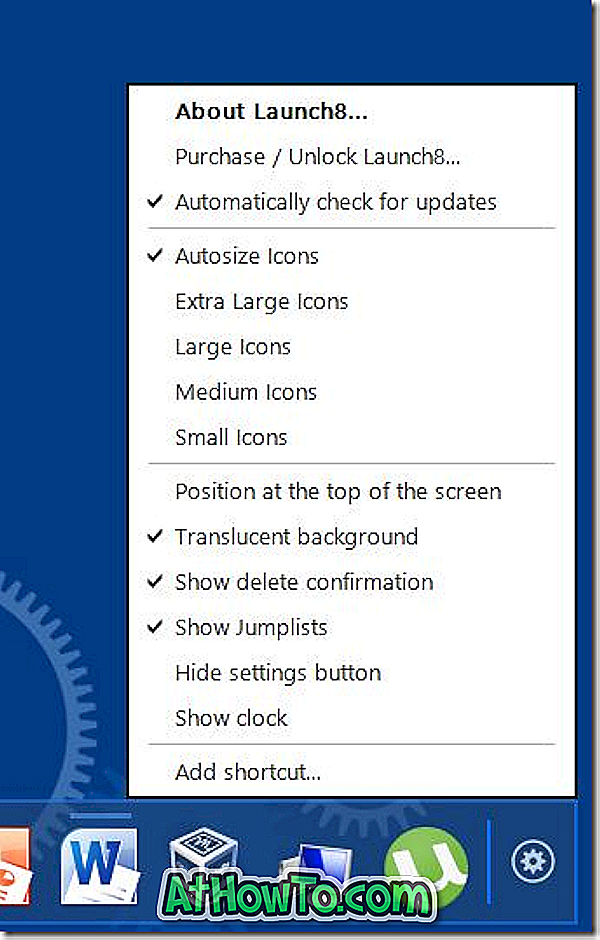
Launch8 також легко настроюється. Можна налаштувати програму на показ годинника на док-станції, приховати значок налаштувань, увімкнути напівпрозорий фон для док-станції, показати / приховати jumplist і вибрати один з п'яти розмірів піктограм: автоматичний розмір (за умовчанням), малий, середній, великий і дуже великий.
Щоб додати ярлик програми до док-станції, натисніть піктограму Параметри, а потім натисніть кнопку Додати, щоб переглядати та додавати ярлики програм на док-станцію. Добре, що ви можете додати до дока як програми, встановлені з магазину Windows, так і настільні програми.
А щоб видалити піктограму ярлика з док-станції, клацніть правою кнопкою миші піктограму, яку ви хотіли б видалити, і натисніть кнопку Видалити.
Так само, як панель завдань, Launch8 також поставляється з функцією jumplist. Просто наведіть курсор миші на невеликий прямокутний вікно, що з'являється над прикріпленими піктограмами (відображається під прикріпленими піктограмами у верхній частині екрана), щоб побачити jumplist. Наприклад, переміщення курсору миші на прямокутному полі під піктограмою Internet Explorer відображає всі відкриті вкладки у jumplist.

Зауважте, що якщо ви не бачите значка налаштувань в кінці док-станції, відкрийте меню налаштувань, клацнувши правою кнопкою миші на піктограмі в док-станції, а потім виберіть параметр Launch8.
Launch8 є платною програмою і доступна за $ 4, 99. Однак повністю функціональну 30-денну пробну копію можна завантажити, відвідавши сторінку завантаження.
Користувачі, які вважають за краще мати панель завдань Windows на початковому екрані замість програми сторонніх доків, можуть пройти через наш спосіб увімкнення панелі завдань на початковому екрані в довіднику Windows 8 / 8.1. StartIsBack + (платний) також дозволяє показувати панель завдань Windows на початковому екрані.
Зверніть увагу, що це налаштування Launch8 пропонує вам встановити програму Start8. Ви можете зняти прапорець Так, також встановіть Start8, щоб продовжити встановлення Launch8 без встановлення програми Start8.
Завантажити Launch8













